Wie man gelöschte Whatsapp Nachrichten auf einem Samsungs Galaxy S7 zurückholt
Apr 18, 2022 • Filed to: Soziale Apps verwalten • Proven solutions
Mit mehr als einer Milliarde Nutzer ist Whatsapp einer der größten sozialen Nachrichtenapps. Die App hat die veraltete Art und Weise der Nachrichten ersetzt und unterstützt Features wie Voice und Video Anrufe. Wenn Sie Ihre Whatsapp Nachrichten verloren haben, machen Sie sich keine Sorgen. In diesem informativen Artikel zeigen wir Ihnen, wie sie gelöschte Whatsapp Nachrichten auf einem Samsung S7 zurückholen. Lassen Sie uns anfangen!
Teil 1: Wie holt man gelöschte Whatsapp Nachrichten auf einem Backup zurück?
WhatsApp ermöglicht Ihnen das Sichern Ihrer Chats. Wenn Sie dies regelmäßig machen, dann können Sie Ihre Nachrichten immer in kürzester Zeit zurückholen. Ihre Nachrichten können ausversehen gelöscht werden oder Sie können Ihre Whatsapp daten aufgrund einer Schadsoftware oder sonstigen ungewollten Szenarien verlieren. Selbst wenn Sie von einem auf das andere Handy wechseln, können Sie Ihre Daten aus einem alten Backup wiederherstellen. Erfahren Sie, wie Sie gelöschte Whatsapp nachrichten auf einem Samsungs S7 mit den folgenden Schritten wiederherstellen.
1. Zunächst müssen Sie ein Backup Ihrer Daten durchführen. Um dies zu tun, gehen Sie auf "Einstellungen" in Ihrem Whatsapp Dashbaord.
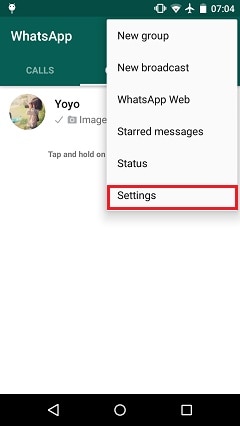
2. Wählen Sie aus allen Optionen das Feature "Chat und Anrufe", um fortzufahren.
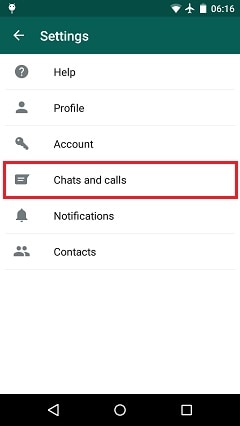
3. Tippen Sie jetzt auf die Option "Backup Chats" und warten Sie einen Moment. Whatsapp wird automatisch Ihre Nachrichten speichern und das regelmäßige Backup durchführen. Wenn Sie möchten können Sie das Backup auch in Google Drive speichern.
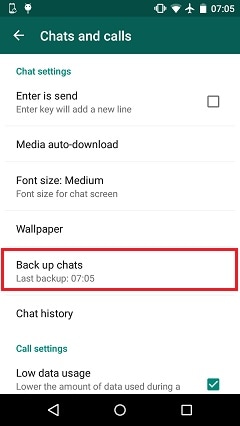
4. Wenn Sie zukünftig WhatsApp Nachrichten verlieren, können Sie die Anwendung einfach nochmal auf Ihrem Handy installieren. Nachdem Sie es mit der vorherigen Nummer verbunden haben, erkennt Whatsapp den Chat Backup. Es kann aber auch von Google Drive kopiert werden. Tippen Sie einfach auf die "Wiederherstellen" Option und wählen Sie Ihre Backup Datei aus. Warten Sie einen Moment, bis WhatsApp Ihre Daten wiederhergestellt hat. Nach dem Abschluss tippen Sie einfach auf den "Fortfahren" Button, um Ihre zuvor gelöschten Daten wieder zu verwenden.

Teil 2: Wie kann man gelöschte Whatsapp Nachrichten ohne Backup wieder zurückholen?
Wenn Sie bisher noch kein Backup Ihrer Whatsapp Nachrichten durchgeführt haben, dann können Sie nicht die obige Vorgehensweise anwenden. Zusätzlich stehen die Chancen gut, dass Sie die Mediendateien und Anhänge nach dem Zurückholen nicht mehr verwenden können. Aber machen Sie sich keine Sorgen! Selbst wenn Sie kein regelmäßiges Backup Ihrer Whatsapp Nachrichten machen, können Sie diese immer noch mit Dr.Fone - Datenrettung (Android) wiederherstellen.
Sie ist ein Teil des Dr.Fone Toolkits und die beste Datenwiederherstellungssoftware für Samsung S7. Sie bietet einen sicheren und verlässlichen Weg, um Wiederherstellungen durchzuführen. Sie ist bereits mit mehr als 6.000 Geräten kompatibel und läuft auf Mac und Windows. Da WhatsApp Nachrichten auf dem primären Speicher des Handys gespeichert werden, können Sie diese nach einer unvorhergesehenen Situation mit der Hilfe von Datenrettung (Android) wiederherstellen.

Dr.Fone - Datenrettung (Android)
Die beste Android Smartphone und Tablet Wiederherstellungssoftware.
- Stellen Sie Androiddaten durch das direkte Scannen Ihres Android Handys & Tablets wieder her.
- Lassen Sie sich eine Vorschau der gewünschten Dateien anzeigen und stellen Sie diese von Ihrem Android Handy & Tablet wieder her.
- Unterstützt unterschiedliche Dateitypen, inklusive Whatsapp, Nachrichten & Kontakte & Fotos & Videos & Audio & Dokumente.
- Unterstützt mehr als 6.0000 Android Gerätemodelle & unterschiedliche Android Betriebssysteme, inklusive Samsung S7
Für Windows Nutzer
Wenn Sie einen Windows PC haben, dann können Sie hier erfahren, wie Sie gelöschte WhatsApp Nachrichten auf einem Samsung S7 zurückholen.
1. Laden Sie als erstes Android Data Revocery von der offiziellen Webseite hier herunter. Installieren und starten Sie es, um den folgenden Bildschirm zu erhalten. Wählen Sie "Datenrettung", um den Prozess zu starten.

2. Verbinden Sie ihr Handy nun mittels USB Kabel mit Ihrem System. Aktivieren Sie zuvor das USB Debugging. Um dies zu tin, müssen Sie zunächst die Entwickler Optionen aktivieren. Hierfür gehen Sie auf Einstellungen > Über Handy und tippen siebenmal auf "Build Nummer". Gehen Sie danach auf die Entwickler Optionen und aktivieren Sie das USB Debugging Feature. Wenn Sie Ihr Gerät mit dem System verbinden, erhalten Sie eventuell ein Pop-Up hinsichtlich der USB Debugging Erlaubnis. Klicken Sie einfach auf den "OK" Button, um zu bestätigen.

3. Das Interface bitte Sie den Datentyp auszuwählen, welchen Sie zurückholen möchten. Wählen Sie die Option "WhatsApp Nachrichten & Anhänge" und klicken Sie auf "Weiter", um fortzufahren.

4. Wählen Sie ein Modus für die Datenwiederherstellung. Standardmäßig ist der Standard Modus ausgewählt. Falls Sie dies individualisieren möchten, wählen Sie den fortgeschrittenen Modus aus und klicken Sie auf den "Start" Button, um den Wiederherstellungsvorgang zu starten.

5. Warten Sie, bis Android Data Recovery Ihr Gerät gescannt hat und eine Vorschau der Daten, welche gefunden werden können, anzeigt. Wenn Sie eine Pop-Up Nachricht wegen Administratorenzugriff erhalten, klicken Sie einfach auf Zustimmen.

6. Wählen Sie abschließend die WhatsApp Daten aus, welche Sie zurückholen möchten und klicken Sie auf den "Wiederherstellen" Button, um loszulegen.

Teil 3: Vergleich der zwei oben genannten Wiederherstellungs- methoden
Wir haben Ihnen zwei unterschiedliche Möglichkeiten gezeigt, WhatsApp Nachrichten zurückzuholen. Dennoch sind diese beiden Techniken sehr unterschiedlich in Ihrer Natur. Die erste Methode kann nur durchgeführt werden, wenn Sie bereits ein Backup Ihrer Appdaten durchgeführt haben. Meistens verpassen wir es ein regelmäßiges Backup unserer Chats zu machen. Falls Sie kein kürzliches Backup Ihrer Chats vorgenommen haben, dann würden Sie mit dieser Technik nicht glücklich werden. Zusätzlich würden Sie Ihre Anhänge nicht zurückerhalten, dass hauptsächlich Textnachrichten sichert.
Auf der anderen Hand können Sie Ihre Nachrichten mit Dr.Fone - Datenrettung (Android) zurückholen, selbst wenn Sie noch kein Backup durchgeführt haben. Wenn Ihr Android Handy plötzlich nicht mehr funktioniert kann diese Methode verwendet werden, um Ihre WhatsApp Nachrichten zu speichern. Bei der ersten Methode sind die Chancen Ihre Daten nach einem kompletten Verlust wiederherzustellen ziemlich düster, da das Backup in dem Handy eigenen Speicher verwaltet wird. Allerdings können Sie Ihr Backup immer auf Google Drive übertragen, falls Sie diesen wichtigen Schritt jedoch nicht ausgeführt haben, können Sie Ihre Daten wohl niemals wieder herstellen.
Hierfür, wenn Sie kein kürzliches Backup Ihrer Daten haben, lassen Sie sich von Dr.Fone - Datenrettung (Android) helfen. Folgen Sie einfach den oben genannten Anweisungen und erhalten Sie ihre verlorenen oder gelöschten Whatsapp Nachrichten zurück.
Wir hoffen wir konnten Ihnen zeigen, wie Sie gelöschte WhatsApp Nachrichten auf einem Samsung S7 zurückholen können. Falls Sie hinsichtlich dieses Vorgangs immer noch Bedenken haben, lassen Sie uns dies gerne unten in den Kommentaren wissen.
WhatsApp Tipps
- 1 WhatsApp sichen
- 1.1 WhatsApp Nachrichten sichern
- 1.3 WhatsApp Online Backup
- 1.3WhatsApp Auto Backup
- 1.4 WhatsApp Backup Extractor
- 1.5 WhatsApp Bilder/Video sichern
- 1.6 WhatsApp Mitteilungen sichern
- 2 Whatsapp wiederherstellen
- 2.1 WhatsApp-Wiederherstellung
- 2.2 Android Whatsapp Datenrettung
- 2.3 WhatsApp Nachrichten aufs Gerät wiederherstellen
- 2.4 WhatsApp Backup wiederherstellen
- 2.5 Gelöschte WhatsApp Nachrichten wiederherstellen
- 2.6 WhatsApp Bilder wiederherstellen
- 2.7 Kostenlose WhatsApp Datenrettung Softwares
- 2.8 WhatsApp Nachrichten retten
- 3 Whatsapp übertragen
- 3.1 WhatsApp-Konto übertragen
- 3.2 Alternative zu Backuptrans
- 3.3 WhatsApp-Nachrichten vom Android auf iPhone übertragen
- 3.4 WhatsApp-Nachrichten vom iPhone auf Android übertragen
- 3.5 WhatsApp-Nachrichten vom iPhone auf ein iPhone übertragen
- 3.6 WhatsApp-Nachrichten vom iPhone auf den Computer überträgen
- 3.7 WhatsApp-Nachrichten von Android-Geräten auf den PC überträgen
- 3.8 WhatsApp von Android auf Anroid übertragen
- 3.9 WhatsApp Chatsverlauf auf iPhone exportieren
- 3.10 WhatsApp-Fotos vom iPhone auf den PC/Mac

Allrounder-Lösung für Smartphone









Julia Becker
chief Editor